Поправка: The Last of Us Part 1 се срива или не се зарежда на PS5
разни / / September 03, 2022
Наскоро стартираха Naughty Dog и Sony Interactive Entertainment Последният от нас част I като римейк на заглавието The Last of Us от 2013 г., което предлага невероятно екшън-приключенско игрово изживяване с подобрени контроли, битки, изследване и режим на история. Въпреки че е верен римейк на PlayStation 5 конзола, изглежда, че The Last of Us Part 1 срив при стартиране или не се зарежда на PS5 безпокои неочаквано много играчи.
Сега, ако вие също сте една от жертвите на подобен проблем, трябва да следвате това ръководство за отстраняване на неизправности, за да го коригирате. Сега може да си помислите, че дори вашата конзола PlayStation 5 да е достатъчно мощна, защо играта се срива, докато я стартирате? Но проблемите с кеша на играта, инсталацията или интернет връзката може да са в конфликт в повечето случаи. Понякога остарял фърмуер на конзолата, мръсни или надраскани дискове с игри или проблеми с твърдия диск също могат да ви притесняват.
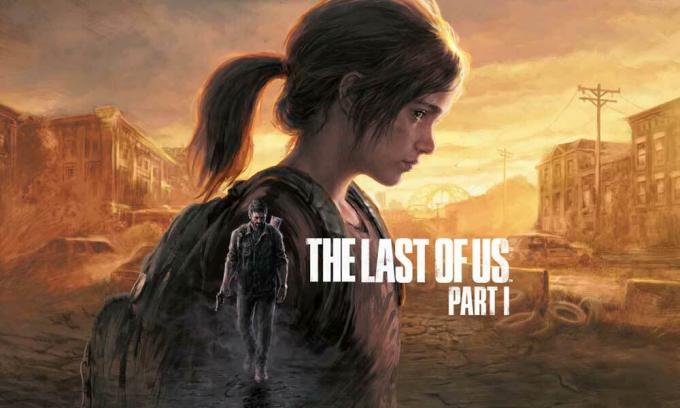
Съдържание на страницата
-
Поправка: The Last of Us Part 1 се срива или не се зарежда на PS5
- 1. Рестартирайте конзолата PS5
- 2. Проверете вашата интернет връзка
- 3. Проверете състоянието на PSN
- 4. Захранване на Wi-Fi рутер
- 5. Вижте актуализацията на The Last of Us (част 1).
- 6. Проверете мрежовите настройки на PS5
- 7. Проверете системната актуализация на PS5
- 8. Влезте отново в акаунта си
- 9. Възстановете лицензите на PlayStation Store
- 10. Изчистете данните от играта The Last of Us Part 1
- 11. Възстанови настройките по подразбиране
- 12. Възстановяване на база данни (PS4/PS5)
- 13. Не поставяйте в режим на почивка
- 14. Изтрийте играта The Last of Us Part 1
- 15. Отворете PSN портове на Wi-Fi рутер
- 16. Свържете се с поддръжката на PlayStation
Поправка: The Last of Us Part 1 се срива или не се зарежда на PS5
Според няколко доклада във форума за subreddit на PlayStation Now, множество засегнати играчи твърдят, че играта The Last of Us Part 1 изобщо няма да започне за абонатите на PlayStation Now. Дори след рестартиране играта не работи. Но някои играчи откриха, че прекъсването на връзката на конзолата PS5 от интернет временно коригира проблема. Така че можем да очакваме, че може да има конфликт с блокирането на интернет доставчика, което по някакъв начин затруднява проблема със срива или нестартирането.
За щастие ви предоставихме няколко възможни заобиколни решения, които би трябвало да ви бъдат полезни. Уверете се, че не пропускате нито един метод, докато проблемът не бъде отстранен. Така че, без да губим повече време, нека се впуснем в него.
1. Рестартирайте конзолата PS5
Първо, трябва да рестартирате вашата конзола PlayStation 5, за да сте сигурни, че няма проблем с временния системен проблем. Понякога нормалното рестартиране на системата на конзолата може да бъде много полезно.
Реклами
2. Проверете вашата интернет връзка
Също така се препоръчва правилно да проверите връзката си с интернет, преди да използвате друг метод тъй като лоша или нестабилна мрежа може в крайна сметка да предизвика множество проблеми със зареждането на играта на PS5 конзола. Както вече споменахме по-горе, някои играчи прекъснаха връзката на конзолата с интернет и временно коригираха проблема с нестартирането на играта. Така че трябва да опитате да преминете към безжична или кабелна връзка и обратно, за да проверите проблема.
В противен случай опитайте да проверите състоянието на връзката от своя страна чрез конзолата PS5. За да направите това: Отидете на Настройки > Изберете мрежа > Изберете Състояние на връзката > Изберете Тествайте интернет връзката. Ако в такъв случай има проблем с интернет връзката, не забравяйте да се свържете с вашия доставчик на интернет услуги, за да получите техническа поддръжка.
3. Проверете състоянието на PSN
Освен това трябва също да проверите за състоянието на PSN (PlayStation Network) от ваша страна, за да сте сигурни, че няма проблем със свързването на сървъра. Ако в такъв случай състоянието на услугата PSN не работи добре, изчакайте около няколко часа, докато всички услуги започнат да работят за вас. Не забравяйте да проверите официален PSN статус тук за същото и се уверете, че в този момент няма престой или прекъсване на сървъра. Ако всичко изглежда наред, следвайте следващия.
4. Захранване на Wi-Fi рутер
Трябва да опитате да изпълните метода на цикъл на захранване на вашия Wi-Fi рутер, за да проверите дали има проблем с временния мрежов проблем или не. Понякога проблеми с Wi-Fi рутера или проблем с неговия фърмуер могат да възникнат при множество конфликти. Просто изключете рутера и извадете захранващия адаптер от източника. Изчакайте поне 5 минути и след това включете отново захранващия адаптер. Включете рутера и проверете отново за проблема.
Реклами
5. Вижте актуализацията на The Last of Us (част 1).
Една остаряла версия на играта винаги може да ви затрудни повече от всичко друго, защото може да има някои грешки или проблеми със стабилността. Затова винаги се препоръчва да проверявате за най-новата актуализация и да инсталирате същата, за да получите стабилност, както и производителност при игри или нови функции. За да направите това:
- Отидете на играта Библиотека > Изберете Последният от нас част 1 игра.
- Натисни Настроики бутон > Избери Проверка за актуализация.
- Ако има налична актуализация, не забравяйте да я инсталирате.
- След като приключите, рестартирайте конзолата, за да приложите промените.
6. Проверете мрежовите настройки на PS5
Понякога проблемите с неправилните мрежови настройки на PS5 могат да причинят множество конфликти. Трябва да проверите за мрежовите настройки на вашата конзола дали е зададено на Google DNS или не. Ако не, не забравяйте да следвате стъпките по-долу, за да въведете Google DNS за достъп до сървъра и по-бърз достъп.
- Уверете се, че контролерът е свързан към конзолата.
- Сега отидете на Настройки меню от вашия контролер.
- Изберете мрежа > Изберете Настройте интернет връзка.
- Изберете Wi-Fi или LAN кабел според вашата активна мрежа.
- След това изберете Персонализиран > Изберете Автоматичен за Настройки на IP адрес.
- Избирам Не посочвайте за DHCP име на хост.
- Изберете Наръчник за DNS настройки > Въведете 8.8.8.8 за Основен DNS.
- Въведете 8.8.4.4 за Вторичен DNS.
- Избирам Добре и отидете на следващата опция > Избор Не използвай за MTU настройки.
- Избирам Следващия и изберете Не използвай за Прокси сървър.
- След като приключите, рестартирайте конзолата, за да приложите промените незабавно.
- И накрая, можете да опитате да стартирате The Last of Us Part 1, за да проверите за проблема.
7. Проверете системната актуализация на PS5
Трябва също да проверите за актуализация на системата PlayStation и ако има налична актуализация, не забравяйте да инсталирате същата. Една остаряла версия на системата също може да ви затрудни много по отношение на производителността на системата.
Реклами
- Уверете се, че вашата конзола е свързана с интернет.
- Отидете на Настройки > Изберете Система > Изберете Системен софтуер.
- Изберете Актуализация и настройки на системния софтуер.
- Избирам Актуализирайте системния софтуер.
- Ако има налична актуализация, конзолната система автоматично ще инсталира най-новата версия.
- След като приключите, вашата конзолна система може да се рестартира автоматично, за да приложи промените.
8. Влезте отново в акаунта си
Опитайте да излезете от акаунта си в PlayStation и да влезете отново в него, за да проверите дали има проблем с вашия профил или не. За да направите това:
- Отидете на Меню с настройки на твоят PS5.
- Изберете Потребителски акаунти > Изберете други опция.
- Избери Отписване опция > След като сте готови, не забравяйте да изчакате поне 2 минути.
- След това влезте отново във вашия акаунт в Playstation Network.
9. Възстановете лицензите на PlayStation Store
Също така си струва да препоръчате възстановяване на лицензите на PlayStation Store, като следвате стъпките по-долу.
- Отидете на Настройки меню > Избор Потребители и акаунти.
- Избирам други > Изберете Възстановяване на лицензи.
- Изберете Възстанови и изчакайте, докато процесът приключи.
- След като сте готови, опитайте да стартирате играта отново.
10. Изчистете данните от играта The Last of Us Part 1
Шансовете са големи, че изтриването на инсталираните данни за запазване на играта на конзолата PlayStation 5 също може да разреши проблема. Да направя това:
- Отидете на Настройки > Изберете Управление на запазени данни в приложението.
- Изберете едно от двете Системно съхранение или Онлайн съхранение или USB памет > Изберете Изтрий.
- Изберете Последният от нас част 1 игра > Маркирайте файловете, които искате да изтриете или просто Избери всички.
- Избирам Изтрий > Изберете Добре за да го потвърдите.
- След като сте готови, рестартирайте вашата PS5 конзола, за да приложите промените.
11. Възстанови настройките по подразбиране
Препоръчва се също да възстановите настройките по подразбиране на конзолата PS5, като следвате стъпките по-долу, за да можете да разберете дали проблемът е отстранен или не. За да направите това:
- Изключете вашата конзола PS5, като натиснете и задържите Бутон за включване за три секунди.
- Сега индикаторът за захранване ще мига за няколко минути, преди да се изключи.
- След като конзолата е изключена, натиснете и задръжте Бутон за включване отново.
- Освободете бутона, след като чуете втория звуков сигнал [един звуков сигнал ще прозвучи при първото натискане и друг ще издаде звуков сигнал седем секунди по-късно].
- Уверете се, че сте свързали контролера с USB кабел към конзолата.
- Натисни PS бутон на контролера и изберете Възстанови настройките по подразбиране (вариант 4).
12. Възстановяване на база данни (PS4/PS5)
Понякога повторното изграждане на конзолната база данни също може бързо да коригира проблема. Можете да следвате стъпките по-долу, за да направите това:
- Изключете вашата PS5 конзола > Изключете захранващия кабел от конзолата.
- Не забравяйте да изчакате около 2-3 минути > Включете захранващия кабел.
- Включете конзолата и след това Изчистете кешираните данни автоматично.
Реклама
Проверете дали проблемът е отстранен или не. Ако не, можете да следвате следващите стъпки по-долу.
- Натиснете и задръжте Бутон за включване на конзолата PlayStation 5, докато чуете 2 бипкания. [Вторият звуков сигнал ще прозвучи след седем секунди]
- Конзолата ще се стартира в безопасен режим > Свържете контролера към USB с конзолата.
- Натисни PS бутон на контролера > Изберете Възстановете базата данни и потвърдете задачата.
- Може също да отнеме известно време в зависимост от размера на данните на твърдия диск. Така че, изчакайте го.
- След като приключите, просто рестартирайте конзолата.
13. Не поставяйте в режим на почивка
По подразбиране конзолната система PS5 може да използва режима на почивка след неактивност за известно време, за да пести енергия. Също така се счита за режим на заспиване. Уверете се, че не държите вашата PlayStation конзола в режим на почивка, защото това може да причини някои проблеми със срив или нестартиране на играта. За да направите това:
- Отидете на PS5 Настройки меню > Отворете Енергоспестяващ опция.
- Изберете Задайте време до влизане на PS5 в режим на почивка.
- Настроен на Не поставяйте в режим на почивка > Рестартирайте конзолата, за да приложите промените.
14. Изтрийте играта The Last of Us Part 1
Също така се препоръчва да премахнете инсталираната игра от вашата PS5 конзола и да опитате да я инсталирате отново в библиотеката.
- Отидете на Настройки > Изберете Съхранение > Изберете Игри и приложения.
- Изберете Изтриване на съдържание > Изберете данните, които искате да премахнете.
- Избирам Изтрий.
Можете също така да управлявате хранилището на конзолата PS5, ако свържете вашата конзола PS5 с приложението PlayStation на вашето iOS или Android устройство. Така че ще трябва да изтриете запазените данни от PS5, като следвате стъпките по-долу.
- Отидете на Настройки > Изберете Запазени данни и настройки на играта/приложението.
- Изберете Запазени данни (PS5) или Запазени данни (PS4).
- Изберете Съхранение на конзолата > Изберете да Изтрий.
- Сега маркирайте файловете, които искате да премахнете.
- Изберете Изтрий.
15. Отворете PSN портове на Wi-Fi рутер
Ако в такъв случай вашият Wi-Fi рутер не позволява необходимите PSN портове, тогава се уверете, че сте настроили отворени портове на вашия рутер. Просто влезте в страницата на вашия рутер през браузъра и отидете на Port Forwarding и добавете тези портове:
- TCP: 80, 443, 3478, 3479, 3480
- UDP: 3478, 3479
16. Свържете се с поддръжката на PlayStation
Ако нито един от методите не е работил за вас, уверете се свържете се с поддръжката на PlayStation за допълнителна помощ. Трябва да създадете билет за поддръжка за същото и да предоставите необходимата информация, за да може проблемът да бъде проучен правилно.
Това е, момчета. Предполагаме, че това ръководство е било полезно за вас. За допълнителни запитвания можете да коментирате по-долу.

![Как да инсталирам Stock ROM на Xgody D27 [Фърмуер на Flash файл / Unbrick]](/f/e00581cb4005725f419892a07c206351.jpg?width=288&height=384)

![Изтеглете Huawei MediaPad T3 10 B270 Nougat Update [AGS-W09]](/f/5dbdf311a417ee058acd89f864ea1ab7.jpg?width=288&height=384)